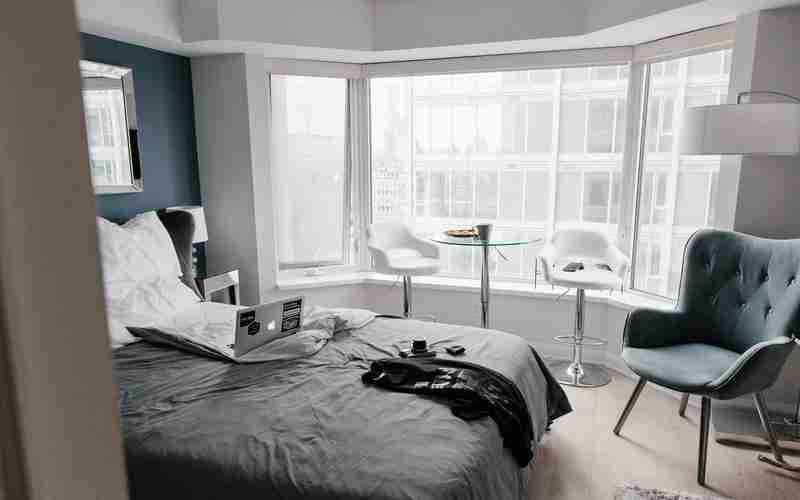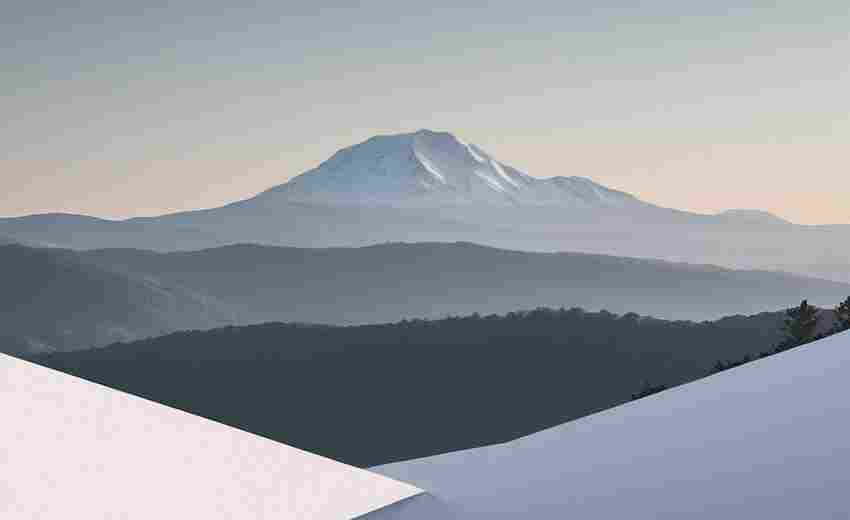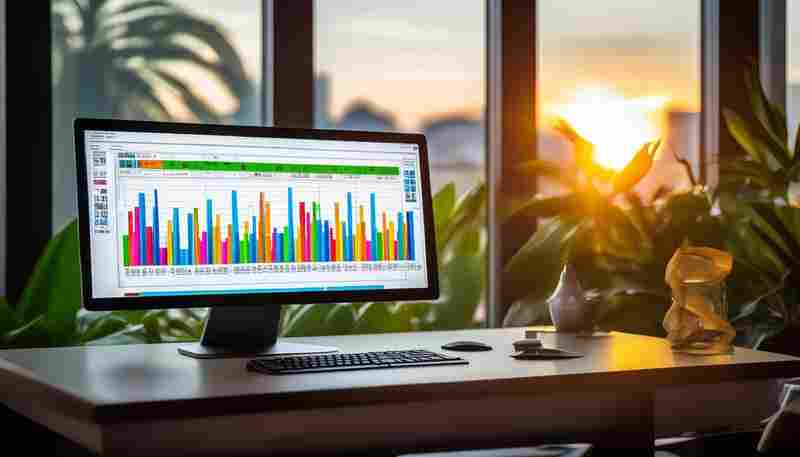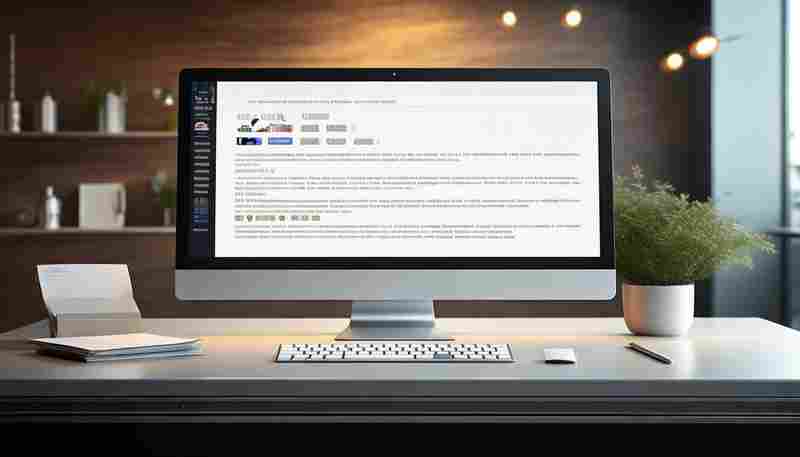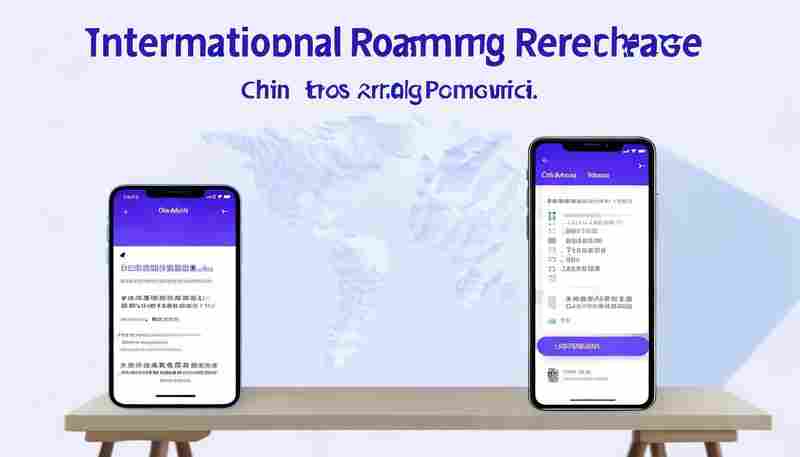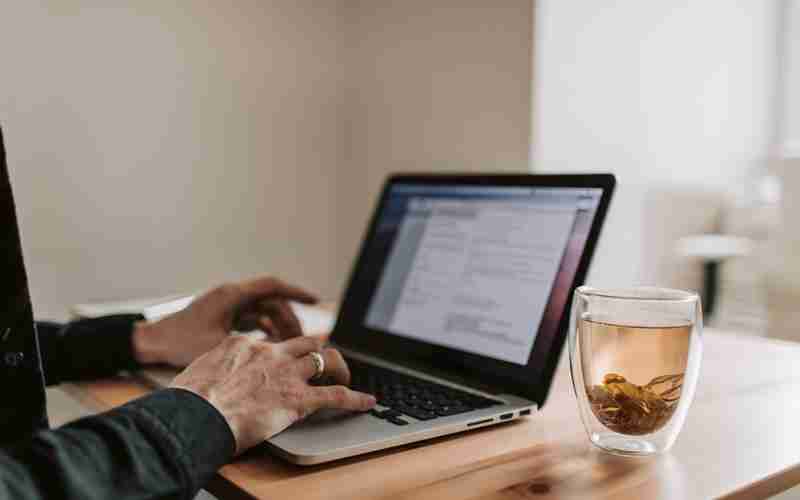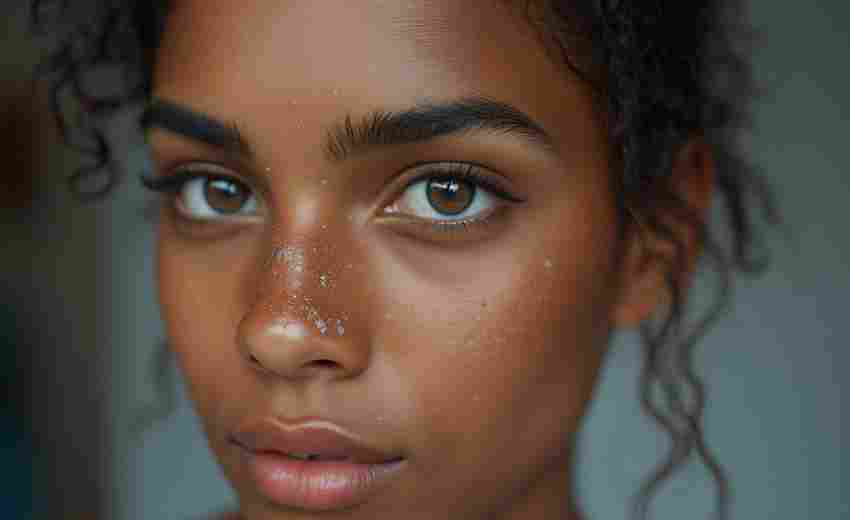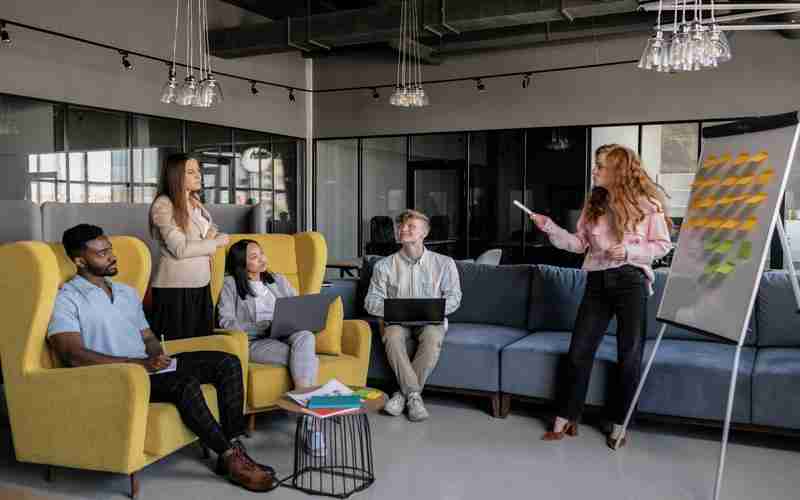如何通过控制面板调整证书吊销检查设置
在网络安全日益重要的今天,服务器证书吊销检查成为保障数据传输安全的重要机制。当证书因私钥泄露、信息篡改等原因被吊销后,及时识别并阻止访问可有效规避钓鱼攻击、中间人攻击等风险。通过控制面板调整相关设置,既能提升系统安全性,又能解决因证书检查引发的网页访问异常问题,是普通用户和管理员都应掌握的基础技能。
一、调整服务器证书吊销检查
通过控制面板调整服务器证书检查涉及三个核心步骤:首先通过快捷键Win+R输入"control"进入控制面板界面,选择"网络和Internet"模块下的"Internet选项"。在弹出窗口的"高级"选项卡中,滚动至"安全"分类区域,勾选"检查服务器证书吊销"选项即可启用该功能。该设置会强制浏览器在访问HTTPS网站时,实时验证证书是否被颁发机构撤销。
启用此功能后,系统将自动连接证书颁发机构的在线数据库(OCSP)或下载证书吊销列表(CRL)。研究表明,OCSP实时验证机制响应速度更快,但依赖网络连通性;而CRL采用定期更新机制,可能产生时间差导致漏检。对于企业内网用户,建议同时开启两种验证方式以平衡效率与安全性。
二、处理发行商证书吊销问题
在"Internet选项"的同一设置界面,"检查发行商的证书是否已吊销"选项控制着软件安装时的证书验证流程。当用户安装驱动程序或应用程序时,系统会检查代码签名证书的状态,若发现证书已被吊销,将弹出安全警告阻止安装。微软官方文档指出,该机制可拦截99%的恶意软件伪装攻击。
但在实际使用中,部分企业自签名证书或旧版软件可能触发误报。例如CAD软件启动缓慢的问题,正是由于该检查机制频繁访问网络验证证书状态所致。解决方案包括临时禁用该选项,或通过注册表修改特定参数(如HKEY_CURRENT_USERSoftwareMicrosoftWindowsCurrentVersionWinTrustTrust ProvidersSoftware Publishing下的State值)来优化验证流程。
三、解决常见错误提示问题
该站点安全证书的吊销信息不可用"是典型的证书验证异常提示,多发生于OCSP服务器不可达或CRL文件过期场景。通过取消"检查服务器证书吊销"选项可临时解决访问问题,但会降低安全等级。更稳妥的方案是检查系统时间是否准确,或通过certutil命令手动更新证书缓存(certutil -urlcache delete)。
对于使用Power BI等专业工具的用户,微软提供了分级检查机制:包括全面检查(拒绝所有可疑证书)、基本检查(允许未知状态证书)、禁用检查三种模式。这些设置既可通过软件内置选项调整,也可通过修改注册表键值HKEY_LOCAL_MACHINESOFTWAREMicrosoftMicrosoft Power BI Desktop下的DisableCertificateRevocationCheck参数实现精细化控制。
四、注册表高级配置方案
在需要批量部署或深度定制证书策略的场景下,直接修改注册表效率更高。例如网络策略服务器(NPS)可通过修改HKEY_LOCAL_MACHINESYSTEMCurrentControlSetServicesRasManPPPEAP13路径下的NoRevocationCheck等参数,实现吊销检查机制的启用/禁用。微软建议使用PowerShell命令Set-ItemProperty进行配置,相比图形界面操作更适用于服务器环境。
针对开发者群体,Java环境也提供了证书检查配置入口。在Java控制面板的"高级"选项卡中,可选择"仅验证发行商证书"或"验证完整信任链"。研究显示,启用OCSP协议实时验证可使Java应用启动延迟增加200-500ms,在金融等高安全需求场景建议保留,而普通用户可选择CRL检查平衡性能与安全。
数字证书作为网络信任体系的基石,其吊销检查机制的合理配置直接影响系统安全边界。通过控制面板的基础设置配合注册表高级调整,用户既能构建基础防护屏障,又能根据具体应用场景优化性能表现。未来随着量子计算等新技术发展,基于区块链的分布式证书验证机制可能成为新的研究方向,但现阶段掌握传统配置方法仍是保障网络安全的核心能力。建议普通用户保持默认安全检查开启,开发运维人员则需深入理解各参数关联,在安全与效率间建立动态平衡。
上一篇:如何通过控制面板添加Outlook邮箱 下一篇:如何通过提升名师等级解锁更多收徒名额